Joten meidän on selvitettävä, kuinka asentaaPowerPoint. Ja joka tapauksessa, millainen sovellus on. Mitä varten se on? Miksi monet käyttäjät ajattelevat tämän ohjelman alustamista?
kuvaus
Tosiasia, että PowerPoint on erittäin hyödyllinen sovellus. Se on osa normaalia Office-ohjelmistopakettia. Eli tämä on eräänlainen toimisto-ohjelma. Mistä se on tarkoitettu?
PowerPoint - это приложение, позволяющее Luo ja muokkaa esityksiä (dioja). Kaikki käyttävät sitä: koululaiset, opiskelijat ja eri yritysten työntekijät. Mutta monet ihmettelevät kuinka asentaa PowerPoint. Tässä ei ole mitään vaikeaa. Vain joitain prosessin piirteitä suositellaan tietämään etukäteen.

hankinta
Ensimmäinen ja melko tärkeä vaihe on Microsoft Officen hankinta. Ilman tätä vaihetta idean herättäminen ei toimi. Loppujen lopuksi lisensoitu kopio PowerPointista maksetaan.
Vain kaikki eivät ole valmiita maksamaan. Siksi sinun on mietittävä, mistä saat ilmaisen PowerPointin. Yleensä, onko mahdollista jollain tapaa ohittaa lisenssi?
Kyllä, vain ilman erityistä avainta (ja se on kirjoitettuMS Office -laatikossa) sovelluksen kokeiludemoversio on käyttäjän käytettävissä. Tällaisen PowerPointin työ kestää enintään 30 päivää. Sen jälkeen voit vain lukea esityksiä, mutta et voi luoda niitä.
Siksi sinun täytyy miettiä kuinka asentaaPowerPoint niin, että kaikki toimii täydellä voimalla. Itse asiassa kaikki ei ole niin vaikeaa kuin miltä näyttää. Esimerkiksi, kuten jo mainittiin, voit ostaa lisensoidun levyn. Mitä seuraavaksi?
asennus
Heti kun Microsoft Office jonkin versionon käyttäjän kanssa, voit tehdä mielenkiinnon kohteena olevan sovelluksen alustamisen. Mitä tarkalleen tehdä? Pieni ohje auttaa asennuksen ymmärtämisessä.
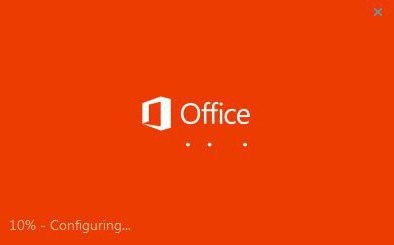
Se näyttää tältä:
- Aseta MS Office -levy tietokoneellesi. Odota aloitusnäyttöä.
- Valitse ohjatussa asennustoiminnossa Lisäasetukset tai"Täysi" alustus. Sitten kaikki olemassa olevat "Office" -työkalut asennetaan tietokoneeseen. Voit antaa etusijan "Mukautettu" -asennukselle. Se tarkistaa vain PowerPointin.
- Odota asennuksen alkuun ja loppuun. Joskus järjestelmä pyytää käyttäjää antamaan todennuskoodin. Se on kirjoitettu joko levyn laatikkoon tai itse asennus-CD-levylle. Näkyvälle riville sinun on kirjoitettava salainen yhdistelmä.
- Käynnistä tietokone uudelleen.
Se on kaikki. Jos sinua ei pyydetty antamaan käyttöoikeuskoodia asennusvaiheessa, sinun on syötettävä se ensimmäisen kerran käynnistettäessä PowerPoint. Sen jälkeen sovellus aktivoidaan. Voit käyttää sitä täydellä voimalla. PowerPointia ei ole niin vaikea asentaa. Windows on käyttöjärjestelmä, joka voi alustaa ohjelman myös virallisesti ostamatta Officea. Mutta miten se tehdään?
Ei lisenssiä
Yksinkertaisesti ja helposti. Prosessi ei ole paljon erilainen kuin edellinen. Käyttäjän on yksinkertaisesti ladattava "crack" (cracker) MS Officeen tai ladattava jo murtunut sovelluksen asennusohjelma. Toimintasuunnitelma muuttuu tietystä tilanteesta riippuen.
Jos tapahtui "crack", sinun on:
- Lataa "crack" ja hanki PowerPoint-asennusohjelma.
- Alusta ohjelma ohjatun asennustoiminnon avulla.
- Lataa tiedostot "crack" kansioon asennetun sovelluksen kanssa. Tämä on tehtävä ennen ensimmäistä laukaisua.
Joissakin tapauksissa voit ladata itsellesi "keygenin". Tämä on sovellus, joka luo avaimet MS Officeen. Kuinka voin asentaa PowerPointin? Jos käyttäjä on mennyt tällä tavalla, hänen on käynnistettävä "crack" -tiedostojen lataamisen sijaan "keygen", hankittava sitten salainen koodi ja syötettävä se, kun käynnistät MS Office -palvelun ensimmäisen kerran.

Mutta jos käyttäjä latasi itsensä hakkeroituohjelmistoversiosta, vastaaminen ilmaisen PowerPointin asentamiseen on helpompaa kuin koskaan. Riittää, että suoritat ohjatun asennustoiminnon ja odotat sitten prosessin päättymistä noudattamalla aiemmin annettuja ohjeita. Ensimmäisessä käynnistyksessä sinun ei tarvitse kirjoittaa mitään näppäimiä.












